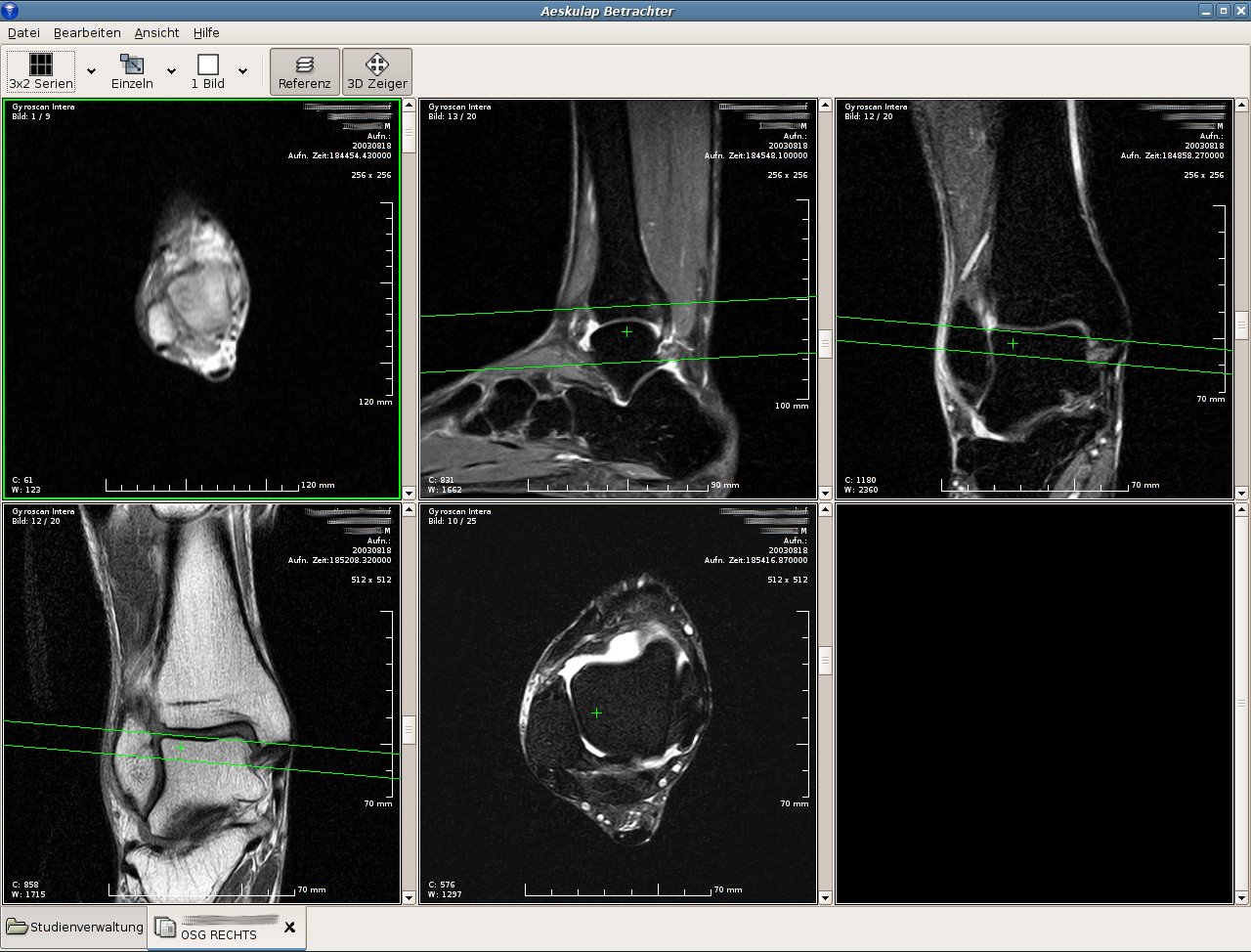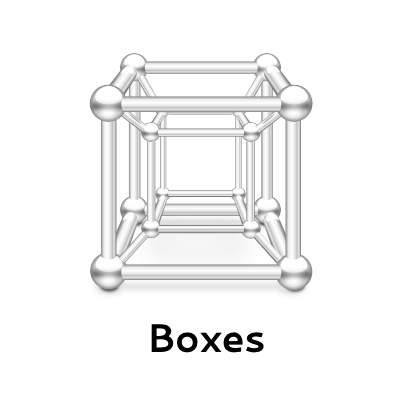Uno dei primi server che è utile installare per casa propria è sicuramente l'ntp, ovvero network time protocol. Questo server fornisce all'interno di una rete un servizio di aggiornamento dell'ora, fondamentale per servizi come kerberos, ldap e per i certificati che rilasceremo. Innanzitutto installiamo i pacchetti necessari con il comando
# yum install ntp ntpdate
Dopodiché abilitiamo il servizio con
# systemctl enable ntpdate
# systemctl start ntpdate
Adesso aggiorniamo l'ora del proprio server con il comando
# ntpdate ntp1.inrim.it
Con questo comando l'ora del server si aggiornerà con l'ora del server ntp dell'istituto italiano nazionale ricerca meteorologica. Ora apriamo la porta del server sul firewall.
Bisogna aprire la porta 123 UDP. Lo possiamo fare in maniera semplice con system-config-firewall, il programma di cui vi ho parlato nell'articolo scorso, o utilizzare il terminale.
Su system-config-firewall andare su altre porte, su aggiungi porta e aggiungere la porta.
Per fare la stessa cosa da terminale dovrete prestare attenzione, vi sono due file relativi al firewall: iptables, relativo all'ipv4 e ip6tables, relativo all'ipv6.
I due file si riferisconorelativamente alle porte per gli indirizzi ipv4 e ipv6. Dovrete sapere che tipo di indirizzi usate nella vostra rete locale. Generalmente si usano gli ipv4, ma ultimamente anche gli ipv6. Pertanto vi consiglio di modificare entrambi i file progressivamente.
Per aggiungere un entrata consentita inserire nel file la seguente riga, relativamente alle impostazioni richieste:
-A INPUT -m state --state NEW -m Tipo-di-porta -p Tipo-di-porta --dport Porta -j ACCEPT
In questo caso la stringa da agiungere è:
-A INPUT -m state --state NEW -m udp -p udp --dport 123 -j ACCEPT
Con questa guida vi lascio, in attesa della prossima. Per qualsiasi domanda commentate o scrivetemi a filippo.falezza at outlook dot it
# yum install ntp ntpdate
Dopodiché abilitiamo il servizio con
# systemctl enable ntpdate
# systemctl start ntpdate
Adesso aggiorniamo l'ora del proprio server con il comando
# ntpdate ntp1.inrim.it
Con questo comando l'ora del server si aggiornerà con l'ora del server ntp dell'istituto italiano nazionale ricerca meteorologica. Ora apriamo la porta del server sul firewall.
Bisogna aprire la porta 123 UDP. Lo possiamo fare in maniera semplice con system-config-firewall, il programma di cui vi ho parlato nell'articolo scorso, o utilizzare il terminale.
Su system-config-firewall andare su altre porte, su aggiungi porta e aggiungere la porta.
Per fare la stessa cosa da terminale dovrete prestare attenzione, vi sono due file relativi al firewall: iptables, relativo all'ipv4 e ip6tables, relativo all'ipv6.
I due file si riferisconorelativamente alle porte per gli indirizzi ipv4 e ipv6. Dovrete sapere che tipo di indirizzi usate nella vostra rete locale. Generalmente si usano gli ipv4, ma ultimamente anche gli ipv6. Pertanto vi consiglio di modificare entrambi i file progressivamente.
Per aggiungere un entrata consentita inserire nel file la seguente riga, relativamente alle impostazioni richieste:
-A INPUT -m state --state NEW -m Tipo-di-porta -p Tipo-di-porta --dport Porta -j ACCEPT
In questo caso la stringa da agiungere è:
-A INPUT -m state --state NEW -m udp -p udp --dport 123 -j ACCEPT
Con questa guida vi lascio, in attesa della prossima. Per qualsiasi domanda commentate o scrivetemi a filippo.falezza at outlook dot it